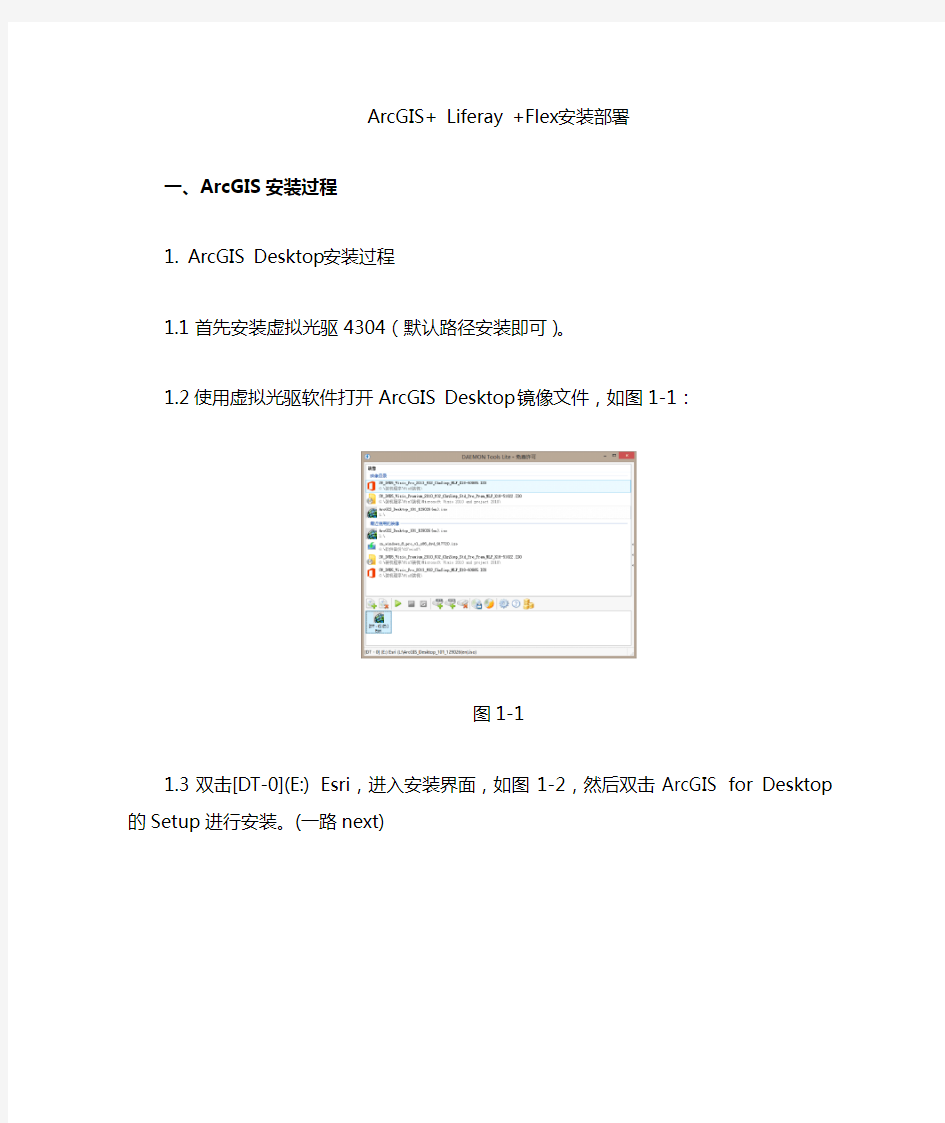

ArcGIS+ Liferay +Flex 安装部署
一、ArcGIS安装过程
1. ArcGIS Desktop安装过程
1.1 首先安装虚拟光驱4304(默认路径安装即可)。
1.2使用虚拟光驱软件打开ArcGIS Desktop镜像文件,如图1-1:
图1-1
1.3双击[DT-0](E:) Esri,进入安装界面,如图1-2,然后双击ArcGIS for Desktop的Setup进行安装。(一路next)
图1-2
1.4 一路点击Next进行默认安装,直至图1-3开始安装,时间大约是10分钟
图1-3
1.5 在ArcGIS安装界面,继续安装ArcGIS License Manager(一路Next),如图1-4:
图1-4
1.6 安装完成后,弹出界面如图1-5,点击Cancel,先进行破解.
图1-5
1.7安装完Desktop 以及License Manager后,将ArcGIS+10.1+Key目录下的Desktop中的内容覆盖License Manager安装主目录下bin文件夹内的内容。
1.8打开License Server Administrator,重读许可,如图1-6.
图1-6
1.9 将ArcGIS Administrator打开,选择Desktop结点->勾选Advanced(ArcInfo)Concurrent Use->将License Manager指向本机(localhost),如图1-7.点击确定,完成ArcGIS Desktop安装,可以打开Arcmap等软件使用。
图1-7
2. ArcGIS Server 10.1 安装过程
2.1将iso挂入虚拟光驱当中,如图1-8所示:
图1-8
2.2双击设备,进入ArcGIS for Server 安装目录,点击ArcGis for server –〉Setup
图1-9
2.3一路next,直到进入以下界面,如图1-10,填写password(123即可),其他可能会报错:
图1-10
2.4一路next,直到进入安装界面,如图1-11,等待:
图1-11
2.5等待其完成后,进入破解阶段,选择第三个,如图1-12所示:
图1-12
2.6点击Browse,选择ArcGIS+10.1+key\Server 10.1.ecp文件,下一步-〉完成2.7 此时,会有浏览器弹出:并且显示如下界面,点击创建新站点如图1-13:
图1-13
2.8此时会出现主站点管理员账户创建页面,填写创建主管理员账户信息,如图1-14所示,
并next到底,进入站点创建,如图1-15所示
图1-14
图1-15
2.9而后进入登陆界面,输入在2.8中填写的管理员账户信息,进入系统,此时已经能看到
系统默认已经有一个地图被发布,如图1-16所示。
图1-16
3. 地图发布过程
3.1 进入Arcmap, 左边,右键layer->add Data…,添加地图,如图1-17所示。
图1-17
3.2 选择File->share as->service, 如图1-18所示
图1-18
3.3 点击 Publish a server->Publish GIS Services
图1-19
图1-20
图1-21
(对于本机当中的server,url应为http://localhost:6080/arcgis)
图1-22
图1-23
3.4 点击Publish,等待发布完成.访问网址如:
http://192.168.1.164:6080/arcgis/rest/services/zbh123/MapServer
(对于本机当中的server,
其网址为http://localhost:6080/arcgis/rest/services/zbh123/MapServer)
图1-24
二、Liferay安装过程
1. 安装jdk-7-windows-i586.exe,即JavaSDK。
2. 自https://www.doczj.com/doc/b915000056.html,/downloads/下载的liferay相关资源包括(已保存在备份路径中)
(1)liferay-plugins-sdk-6.1.1(Plugins SDK)
(2)liferay-portal-6.1.1-ce-ga2(Bundled with Tomcat)
(3)liferay IDE 1.6
3. 安装Mysql-5.0.41及Navicat8
3.1 安装mysql,一路Next,至Mysql配置界面,如图2-1.
图2-1
3.2 在配置界面中一路Next,至如图2-2所示,选择Manual Selected Default Character Set,选择UTF-8.
3.3 继续执行,至配置用户名密码处,如图2-2所示,设置数据库的用户名密码,本例使用root / 123. 然后Next至配置完成.
图2-2
3.4 安装Navicat软件(一路下一步).安装完成后,启动Navicat,如图2-3所示.
3.5 点击连接,输入用户名、密码、连接名(随意),点击确定,如图2-
4.
图2-4
3.6 左键双击已添加的连接,如果变绿说明链接成功.然后右键点击此连接,创建数据库,起名为
lportal.注意字符集选择UTF-8.
图2-5
4. 配置SDK:
4.1解压liferay IDE 1.6,打开Liferay IDE,Window-->Preferences-->Liferay-->Installed Plugin SDK,点击右边的Add…按钮,选择Liferay plugins SDK的解压目录,如图2-1所示,点击OK,
完成SDK的安装。
图2-6
5. 配置Liferay运行环境(以Tomcat为例)
5.1 打开Liferay IDE,Window-->Preferences-->Server-->Runtime Environment,点击右边Add…,在弹出的服务器选择里面选择Liferay,Inc-->Liferay v
6.1 CE (Tomcat 7),请打“Create a new location server”打上勾。
5.2 点击Next,选择liferay-portal-
6.1.1-ce-ga2的解压目录,如图2-2:
图2-7
5.3点击Finish完成Tomcat的配置;或者点击“Next”,此步骤可以在Liferay source location 处选择Liferay的源码,或者跳过,推荐关联一下Liferay的源码,其他的两个可选,点击Finish完成Tomcat设置。
6. 运行Liferay
6.1经过上面的三步,在Liferay IDE(Eclipse 4.2)的下方的server面板处,可以看到Liferay 6.1 CE Server,现在点击运行。稍等片刻,待Tomcat启动完成后,打开浏览器输入http://localhost:8080/,在Liferay第一次运行的时候会出现一个配置向导(此功能为Liferay 6.1开始新增),如图2-3.
图2-8
6.2 可以在此配置Liferay门户名称、使用语言、管理员的姓名、电子邮件,数据库的连接信息(先在数据库里面建立数据库lportal)等内容。
6.3 其中数据库的类型选择“mysql”,在mysql中新建一个数据库,将JDBC URL改为
jdbc:mysql://localhost/+数据库名+?user=+用户名+&password=+密码+&useUnicode=true&characterEncoding=UTF8。
示例如下::
jdbc:mysql://localhost/lportal?user=root&password=LL1234&useUnicode=true&characterEncodi ng=UTF8
6.4 如果出现“数据库连接不能建立。请检查您的连接设置。”请检查数据库是否已经建立,或者数据库名、帐号、密码等信息是否正确。
6.5 静心等待Liferay的初始化,可能需要几分钟时间,当Liferay初始化完成后,会自动跳转到配置保存成功的页面。
6.6 根据Liferay的提示进行密码设置、密码提示问题设置等,然后跳转到Liferay的主页。
7创建Portlet工程
7.1 打开Liferay IDE,File-->New-->Liferay Project
7.2 为Portlet工程取名为Study,点击完成。或者点击下一步,默认选择Liferay MVC。
7.3 补充说明:
(1) Portlet:这个是一般做Liferay开发选择的项目,一般说Liferay插件工程,通常都是指的Portlet工程。他的结构和内容和普通的WEB工程区别不大。
(2) Hook:Liferay的Hook是什么东西呢?这个单词中文可以翻译成钩子。是用于重写或覆盖Liferay的一些默认方法或页面。为开发提供了一种在不直修改Liferay核心源码的情况下修改Liferay核心功能的方法。
(3) Ext:扩展工程的开发方法是Liferay早期版本推荐的开发方法,在6.x版本之后对ext开发模式逐渐不再推荐,主要使用Portlet的开发方法。扩展开发可以继承Liferay的Portal的大部分接口方法,而Portlet里面可以使用的接口方法均是Services包里面暴露的API。但是和Liferay的核心工程耦合太大,当Liferay的版本升级时对Ext工程的影响太大,基本需要重新修改。所以一般不推荐使用Ext模式。
(4) Layout:布局模板,Liferay的布局是可以定制的,如一个页面中是两栏式还是三栏式,每个栏里面又有几行等等,可以使用此模式进行快速开发。
Theme:主题包。Liferay IDE提供的可以帮助开发人员、设计人员快速开发Liferay主题包的
功能,通过此模式提供的向导工具等,为主题包的开发大大的提供了便利。
7.4 运行server
7.5 打开http://localhost:8080/,登录系统。点击左上角的添加-->更多-->示例,在这里面可以看到我们刚建立的study portlet,点击添加,可以将此portlet添加到页面上。
备注:
修改代码时不需要将server停掉,修改后直接刷新页面即可。
8. Portlet工程结构
8.1一个Portlet工程的大概结构如图2-9所示:
图2-9
8.2 src:这里存储Java相关文件包,后面会看到还有一个services包。
8.3 web.xml:此web.xml和普通的web工程的web.xml文件一样。
8.4 build.xml,此文件为ant的构建文件,一般不需要修改继承自SDK。
8.5 Liferay-plugin-package.properties,此文件为包工程的元数据信息文件,一般开发不需要关注。
8.6 portlet.xml:portlet定义描述文件,这个文件是标准的portlet 2.0(JSR 268)规范的文件。在这里定义的信息为portlet的名称、初始化参数、模式类型、portlet的相关信息、权限等。在此文件里面我们可以看到view-template对应的的是/view.jsp,当我们在Liferay里面添加此portlet后,看到的页面内容就是view.jsp里面的内容。下面的security-rol-ref定义的是哪些角色拥有此portlet的权限。
8.7 Liferay-portlet.xml:此文件是liferay扩展的portlet的内容,portlet.xml文件里面是标准的Portlet内容,所有的Portal容器的portlet.xml文件描述、结构都是一样的。但liferay基于自身平台的需求,又添加了一个Liferay-portlet.xml来扩展portlet的信息。在这里可以看到角色映射,以及Liferay的一些个性化信息,后面有需要的时候详细说明。
8.8 liferay-display.xml:在上一个步骤里面我们在添加portlet的时候,看到study这个portlet 是位于示例这个目录下面的,此文件就是定义相关的portlet是放置在哪个目录下面显示的。
8.9说明:在Liferay里面,portlet的名称一般不要重复,portlet.xml,liferay-portlet.xml,lifray-display.xml这三个文件之间的关联就是通过portlet 名称做标识进行关联。
9. 其他问题
9.1 乱码问题
在jsp页面的第一行添加如下代码:
<%@ page language="java" pageEncoding="utf-8"%>
9.2 在portlet中创建portlet,可以实现portlet间的通信。
创建方法:右击工程->new liferay portlet
9.3 如果数据库选择错误,最好的办法就是重装。
三、Flex安装过程
1. 解压eclipse-jee-indigo-SR2-win32,作为应用程序开发环境.
2.安装Adobe Flash Builder 4.6 Plug-in Utility.exe,如图3-1所示,在Eclipse文件夹路径中,选择刚才解压的eclipse-jee-indigo路径,下一步进行安装.
图3-1
3. 在eclipse中新建Dynamic Web Project,如图3-2.
图3-2
4. 右键单击project,选择属性,将缺省输出文件夹进行如图的更改,点击确定,如图3-3.
图3-3
5. 导入demo中的相关文件,将demo中WebContent中所有文件,复制到project当中的WebContent,注意,需要全部复制替换,并在project目录下建立flex-src文件夹,清空flex-bin下的所有内容
6. 项目文件部署, 将project工程下的.setting及.project以及.classpath以及WebContent下的所有文件形成一个文件夹,名为project,扔到eclipse所依赖的tomcat服务器下的webapp 下
7. 将web项目添加flex类型, 右键单击project ,选择添加/更改项目类型-〉添加flex项目类
型,会出现如图3-4所示内容:
图3-4
8. 点击下一步,出现图3-5内容,按照以下内容,对文本框内容进行修改:(注意其中的跟
文件夹要根据tomcat路径来写。)
图3-5
9. 点击完成后会切换到flash视图,然后可能出现如图3-6错误。右键选择错误并单机创建html模板可以解决。
图3-6
10.右键单击project,选择属性,选择flex构建路径.将主源文件夹改成flex-src。单击确定。此时将源路径下src文件夹的.mxml文件移动到发flex-src下.
图3-7
11. 切换到j2ee视图,在src下新建类,代码如下:
package cn.riahome.java;
public class HelloWorld
{
public HelloWorld() {
}
public String getHelloWorld(String name) {
System.out.println("ok");
return"Hello World!"+name;
}
}
12.将flex-src下的文件用以下代码替换:
xmlns:s="library://https://www.doczj.com/doc/b915000056.html,/flex/spark" xmlns:mx="library://https://www.doczj.com/doc/b915000056.html,/flex/mx" minWidth="955" minHeight="600"> destination="helloWorld" source="cn.riahome.java.HelloWorld" result="resultHandler(event)" fault="faultHandler(event)" /> import mx.controls.Alert; import mx.rpc.events.FaultEvent; import mx.rpc.events.ResultEvent; private function resultHandler(event:ResultEvent):void { Alert.show(event.result.toString(), "成功"); } private function faultHandler(event:FaultEvent):void { Alert.show(event.fault.toString(), "失败"); } protected function button1_clickHandler(event:MouseEvent):void { remoteObject.getHelloWorld("zhaoyashan"); } ]]>
13. 试运行程序,先让其run on server ,然后右键点击project-〉运行方式-〉web 应用程序,此时会报404错误,没关系,我们进行如下修改:
右键点击project.xmxl-〉运行方式-〉运行配置,更改使用默认值以及路径,如图3-8所示:
图3-8
14. 点击应用,点击运行,就可以看到这样的界面,点击发送消息,可以看到helloword!zhaoyashan即安装成功!(若以上成功,则可进行以下步骤)
四、flex+arcgis用于显示地图轨迹
4.1 在src/cn/riahome/java新建GPSParser.java,将GPSParser.java文件但中的内容拷贝进去。
4.2改变轨迹文件的目录,原路径当中是“F:\\GPSFiles\\”,需要放到新的路径当中,并且在程序中变更相应的目录。
4.3最后,改变project.mxml的代码,具体可以将附录当中的project.xmxml拷贝到新此文件当中。注意,其中的
url="http://192.168.1.164:6080/arcgis/rest/services/zbh123/MapServer"/> 代码,需要将url改变为之前已经发布好的地图服务(即:http://localhost:6080/arcgis/rest/services/zbh123/MapServer) 4.4右键选择project->运行方式->run on server,等待其启动之后,会报错,此时,再右键选择project.mxml->运行方式->Web应用程序,即可得到如图4-1 在文本框当中输入号码ID,如123,点击GPS即可得到其轨迹,如图4-2: 图4-2 五、flex+arcgis+liferay整合方法 1、直接采用iframe的方法嵌入 在liferay新建一个页面,然后添加一个portlet,名为iframe, 在iframe中添加url(例如,http://localhost:8080/project/flex-bin/project.html), 然后配置iframe页面参数,如页面宽度width之类的。 2、采用ajaxBridge方法嵌入 六、Restful服务框架搭建 1.首先要有必要的软件,包括:Eclipse IDE for JEE(v3.4版本以上),Java SE5 或更高版本,Tomcat6.0,Jersey 库。配置eclipse使用Tomcat,在此不赘述。 2.在eclipse中创建名为”HelloWorld” 的Dynamic Web Project工程 Jpetstore PetStore是sun公司为了演示自己的J2EE而编写的一个宠物店的电子商务的例子。随后它便成为其他一些 公司为了展示自己性能而竞相模仿的例子。JPetStore就是ibatis所展示的例子,当然各个公司实现这个 例子的侧重点都是自己的产品,ibatis主要是为了展示它的数据持久化的。通过JPetstore 可以让我们更 清楚的了解ibatis的用法和优点。 先看如何在windows下使用tomcat和mysql运行JPetStore. 第一步:配置JDK和MySQL 第二步:下载JPetStore 第三步:创建JPetStore数据库 把iBATIS_JPetStore-4.0.5\ddl\mysql下jpetstore-mysql-schema.sql, jpetstore-mysql-dataload.sql, jpetstore-mysql-create-user.sql三个文件拷贝到MySQL的bin目录下,到MySQL的命令提示符下分别运行这 三个文件: mysql -uroot -p < jpetstore-mysql-schema.sql mysql -uroot –p < jpetstore-mysql-dataload.sql mysql -uroot –p < jpetstore-mysql-create-user.sql 以上三个文件分别是创建数据库JPetStore,导入数据,分配权限。如果你安装了MySQL的管理工具,您也可以 在您按装的管理工具下运行这三个文件。 如果你安装了MySQL-Front,可以直接点击SQL编辑器,依次将上述文件中的SQL语句拷贝,执行。 第四步:部属JPetStore 把iBATIS_JPetStore-4.0.5\build\wars下的jpetstore.war复制到Tomcat的Webapps目录下,接着运 行Tomcat(http://localhost:8080)。接着在看Webapps目录下会出现jpetstore文件夹,找到该文件 夹下WEB-INF\classes\properties目录下的database.properties,把里面的内容替换成如下: #################################### # Database Connectivity Properties #################################### driver=org.gjt.mm.mysql.Driver 网校系统安装部署说明 目录 第一章网校系统安装部署 1、JDK1.7安装和配置 2、Tomcat7.0的安装和配置 3、MySQL安装 4、数据库导入 5、部署项目程到Tomcat 6、启动服务器测试 1.JDK安装和配置 JDK使用版为1.7,目前有安装版和绿色解压版,这里使用的是绿色解压版。首先解压下载的JDK1.7.rar,然后统一放入指定目录下方便日后管理(为了避免跟系统盘符分离,可以在D盘下新建一个文件夹命名为:develop,这里使用C盘): 然后开始设置环境变量。右键我的电脑--属性--高级--环境变量。在这里你可以选在在系统变量中添加,这样这台机器上的所有用户都可以使用这个环境变量。 在系统变量中点击新建按钮添加以下几个变量: JAVA_HOME=c:\develop\jdk1.7 classpath=.;%JAVA_HOME%\lib\tools.jar;%JAVA_HOME%\jdk1.7\lib\dt.Jar 注意,在最前面有一个“.”,不要忘记了。这里面的路径要换成你自己的安装路径。然后配置PATH 在变量值的最前面写上%JA V A_HOME%\bin;%JA V A_HOME%\bin\jre; 记得一定用分号隔开 最后点击确定后在运行cmd输入javac出现提示命令符为配置成功! 2.Tomcat7.0的安装和配置 Tomcat7.0版使用的是exe安装版,可以去官网下载,安装过程很简单,一路next(不需要改其他设置,默认使用8080端口)。到了下个页面设置jre路径(系统默认自己找jre 路径就是前边安装的jdk的路径(jdk包括jre)注意这是jre路径不是jdk路径): 点击install开始安装,然后点击finish完成安装自动开启服务,老样子这时候可以打开浏览器测试一下是否可以进入tomcat欢迎页面并且测试是否可以进入页面。 另外说一下关于tomcat7的启动和关闭,关于启动和关闭在一般情况下可以使用安装目录下的bin目录下tomcat7w.Exe工具,这个工具是具有一般操作功能界面的,除了可以开启和关闭服务外还可以设置启动方式和一些log日志保存方式等。 4.MySQL安装 MySQL使用的版本为:5.0安装版,以下是安装流程: 解压下载的mysql安装文件mysql-5.0-win64.zip,双击解压缩,运行“setup.exe”,出现如下界面 VISTA-C01系列边缘CMTS产品开局安装指导书 1产品介绍 VISTA-C01系列CMTS产品是东研公司的边缘型CMTS,充分满足三网融合业务对广电宽带网络的新需求;它支持DOCSIS2.0和DOCSIS3.0标准,具有体积紧凑、带宽高、成本低、野外部署、易维护等特点。 该设备具有16个下行通道、4个上行通道,系统最大支持800Mbps的下行传输带宽;可同时向500用户提供宽带接入服务。 1安装前必读 在设备准备安装前,必须仔细阅读“安装前必读”。 1.1安装前的要求 1.2安装注意事项 1.2.1硬件部分 1.对于60VAC供电的设备,AC IN端口进行60VAC的供电,所以只允许AC IN 口进行供电;同时,设备支持通过RF OUT 反向供电,但是此时必须但是此时 必须插入过电插片。 2.对于不用的F端子,需要采取防水措施,使用防水胶带或者更换为堵头。 3.安装过程避免破坏设备表面的漆面。 4.设备必须可靠接地。 5.设备通过挂耳与钢缆接触面接地,请确保钢缆可靠接地; 6.安装过程中不允许拔插设备内部的RF线缆。 7.设备外壳的RF端口上方,有清晰的IN、OUT标识,请注意对应关系。 8.对于不需要过电的端口,请将过电插片拔掉。 9.布放光纤时,不得靠近或用裸眼直视光纤口。 10.请注意提前计算设备远供电流的能力,将线路的损耗计算在内。 11.在使用带放大器的配置时,注意放大器最佳输入电平不能超过30dBmV,所以 如果要自行调整设备内部衰减插片的话,需要根据常规分配器衰减值计算 CATV信号和CMTS信号在通过功率倍增器放大前的电平值,不宜超过30dBmV。 Office 365安装部署手册 2014年9月 目录 Office 365安装部署手册 (1) 登录Office 365管理中心 (4) 配置自定义域名 (4) 指定自定义域名并确认所有权 (5) 配置Exchange Online和Lync Online采用自定义域名 (8) 配置SharePoint Online公共网站采用自定义域名 (11) AD用户同步 (17) 单点登录 (24) 添加功能 (24) 证书 (26) 安装AD FS 2.0 (29) 验证SSO (42) 在Office 365中建立账号 (44) 添加单个用户 (44) 批量添加用户 (47) 邮箱批量迁移 (51) 比较迁移类型 (52) 远程移动迁移 (52) 暂存Exchange迁移 (53) 直接转换Exchange迁移 (53) IMAP迁移 (53) IMAP邮箱批量迁移方法 (54) 停止迁移批次 (56) 重新启动迁移批处理 (57) 创建和启动其他迁移批处理。 (57) 配置MX 记录以指向Office 365的电子邮件组织 (57) 删除迁移批处理 (57) Microsoft Exchange PST Capture (57) 服务设置 (58) 服务设置概览 (58) 服务设置详细说明 (61) Exchange Online服务设置 (61) Lync Online服务设置 (61) SharePoint Online服务设置 (61) 查看报告 (61) 查看服务运行状况 (63) 在PC或Surface Pro上配置和使用Office 365 (64) 登录Office 365并修改密码 (64) 修改站点的语言 (65) 下载Office软件安装包 (67) 安装配置Office软件 (68) xxxxxxx系统 部署方案 大连北良国际农产品交易中心有限公司 2018-09-24 变更记录 1.网络拓扑结构 2.运行环境 注意,由于系统运行于.NET Framework 3.5上,因此应用服务器和客户端需要安装.NET Framework 3.5的运行环境。 2.1应用服务器 操作系统:Windows Server 2003 SP1 或更高 CPU:至强处理器2G或更高 Web服务器:IIS 6.0 内存:2G或更高 硬盘空间:100G或更多 2.2数据库服务器 ORACLE 9i 2.3局域网客户端 操作系统:Windows XP Professional SP2 或更高 浏览器:IE6或更高版本 CPU:1.7G,推荐2G或更高 内存:512MB,推荐1G或更高 硬盘空间:10G或更多 网络连接:局域网10M/100M 3.软件系统的安装与升级模式 3.1服务器端 1.安装.NET Framework 3.5; 2.安装IIS; 3.安装数据库服务器ORACLE 9i; 4.在Internet信息服务下创建两个虚拟目录,分别指向系统发布的程序文件夹和WCF文 件夹。并设置好权限。 3.2客户端 本系统的安装与升级使用SmartClient技术以实现智能在线安装与升级。安装步骤如下: 1.安装.NET Framework 3.5; 2.利用浏览器登录到指定网站,并进入系统安装与升级服务网页; 3.点击“安装”按钮; 4.系统自动执行安装/升级进程; 5.安装应用软件程序; 系统启动时自动检测最新版本并更新。 10 软件安装部署手册 (一)文档内容要求 1 概述 1.1 编写目的 说明编写目的,指出本文档的预期读者。 1.2 背景 说明系统的项目背景,使用本系统所包含的用户。 1.2 范围 说明本文档的适用范围。 1.3 参考资料 列出所参考的文档,如其它的用户文档。 1.3 软件清单 列出所提交的软件产品的程序及其它必要的附件文件,包括可能的支持软件、第三方包、脚本文件、说明文档等,对清单中的名项给出必要的说明。 2 运行环境要求 说明系统进行安装部署时,对运行环境的要求,分为硬件环境和软件环境,包括服务器、客户端。 服务器端的运行环境,硬件方面需要指出最低参数要求,软件方面需要指出如操作系统、数据库软件、web应用服务器的名称、版本信息等。 客户端的运行环境,硬件方面需要指出最低参数要求,软件方面需要列出操作系统版本、运行依赖的浏览器版本、需要安装的驱动程序等。 3 支撑软件的安装、部署和配置 给出所有支撑软件的安装、部署和配置步聚,可以引用第三方文档。 3.x <支撑软件X>的安装、部署和配置 支撑软件X安装、部署和配置步聚。 4 应用程序的安装、部署和配置 4.x<应用程序x>的安装、部署和配置 4.x.1 安装、部署前的准备工作 说明系统进行安装部署前,需要进行的前期准备工作。如对操作系统、数据库、web应用服务器进行相应的参数设置,数据库的初始化等等。 4.x.2 部署环境概要说明 可以对部署的服务器环境,如文件目录结构,进行概要说明。 4.x.3 依赖 系统在进行安装、部署时,如果需要对外部系统运行或接口有依赖关系,在此列出。 4.x.4 安装、部署和配置步聚 列出详细的安装、部署和配置过程,包括对相关配置文件内容的修改。 5 程序的启动和停止 给出软件的启动和停止说明 省农村信用联社 电子档案管理系统县联社上线安装手册 2010年11月 目录 第1章安装配置数据库 (5) 1.1数据库安装准备 (5) 1.1.1检查服务器存储 (5) 1.1.2准备安装介质 (5) 1.2安装DB2数据库 (5) 1.2.1上传安装介质 (5) 1.2.2安装DB2 (6) 1.2.3安装DB2补丁包 (10) 1.3创建DB2实例 (12) 1.3.1添加用户db2inst1 (12) 1.3.2创建DB2实例db2inst1 (12) 1.3.3修改端口号 (13) 1.3.4修改实例名 (13) 1.3.5修改DB2COMM (14) 1.3.6注册DB2 (14) 1.4创建DB2数据库 (15) 1.4.1修改db2instl用户环境变量 (15) 1.4.2启动实例 (16) 1.4.3创建数据库EDMSSUB (17) 1.4.4修改LOGFILSIZ (17) 1.4.5创建缓冲池 (19) 1.4.6创建表空间 (19) 1.4.7设置数据库参数 (21) 1.5创建库表 (22) 1.5.1添加edms用户 (22) 1.5.2为edms用户授权 (22) 1.5.3修改edms用户环境变量 (23) 1.5.4创建表并导入初始化数据 (23) 1.5.5设置本行社相关参数 (24) 1.5.6设置数据库在线备份参数 (25) 第2章设置NFS (27) 2.1挂载文件系统并设置权限 (27) 2.2检查WEB服务器安装包 (27) 2.3查看WEB服务器NFS服务是否启动 (28) 2.4开启WEB服务器NFS服务 (28) 2.5设置WEB服务器配置文件 (30) 2.6重新输出共享目录 (30) 2.7在AP服务器挂载该共享目录 (30) 2.8将NFS服务加入开机自动启动 (31) 2.9备份存储设置 (32) 第3章部署前台WEB应用 (33) 3.1安装WAS ND6.1 (33) 3.1.1上传安装介质 (33) 3.1.2安装 WAS ND 6.1 (34) 3.2安装WAS ND6.1补丁(小版本0.33) (43) 3.2.1上传补丁介质 (43) 3.2.2安装补丁 (45) 3.3部署WEB应用 (55) 3.3.1部署应用 (55) 3.3.2外围设置 (70) 第4章部署后台批处理应用 (75) 4.1安装DB2数据库客户端 (75) 4.1.1上传安装介质 (75) 4.1.2安装DB2客户端 (76) 4.1.3安装DB2补丁包 (79) 。 中国太平洋保险(集团)股份有限公司Xxxxxxxxxxx项目 系统安装部署手册 V1.0 项目经理: 通讯地址: 电话: 传真: 电子邮件: 文档信息 1引言 (3) 1.1编写目的 (3) 1.2系统背景 (3) 1.3定义 (3) 1.4参考资料 (3) 2硬件环境部署 (3) 2.1硬件拓扑图 (3) 2.2硬件配置说明 (3) 3软件环境部署 (3) 3.1软件环境清单 (3) 3.2软件环境部署顺序 (3) 3.3操作系统安装 (4) 3.4数据库安装 (4) 3.5应用级服务器安装 (4) 3.6其他支撑系统安装 (4) 4应用系统安装与配置 (4) 4.1应用系统结构图 (4) 4.2安装准备 (4) 4.3安装步骤 (4) 4.4系统配置 (5) 5系统初始化与确认 (5) 5.1系统初始化 (5) 5.2系统部署确认 (5) 6回退到老系统 (5) 6.1配置回退 (5) 6.2应用回退 (5) 6.3系统回退 (5) 6.4数据库回退 (5) 7出错处理 (5) 7.1出错信息 (5) 7.2补救措施 (5) 7.3系统维护设计......................................................... 错误!未定义书签。 1 引言 1.1 编写目的 [说明编写系统安装部署手册的目的] 1.2 系统背景 [ a . 说明本系统是一个全新系统还是在老系统上的升级; b . 列出本系统的使用单位/部门、使用人员及数量。] 1.3 定义 [列出本文件中用到的专门术语的定义和缩写词的原词组。] 1.4 参考资料 [列出安装部署过程要用到的参考资料,如: a . 本项目的完整技术方案; b . 系统运维手册; c . 其他与安装部署过程有关的材料,如:工具软件的安装手册] 2 硬件环境部署 2.1 硬件拓扑图 [列出本系统的硬件拓扑结构,如服务器、网络、客户端等。] 2.2 硬件配置说明 [列出每一台硬件设备的详细配置,如品牌、型号、CPU 数量、内存容量、硬盘容量、网卡、带宽、IP 址址、使用、应部署哪些软件等等] 3 软件环境部署 3.1 软件清单 [列出需要用到哪些软件,包括操作系统软件、数据库软件、应用服务器软件和其他支撑系统软件等,要列明每个软件的全称、版本号、适用操作系统、LICENSE 数量等] 3.2 软件环境部署顺序 [列出每一台硬件上的软件安装顺序,如果不同硬件间的软件安装顺序存有依赖关系,也要在备注中列出, 模块部署流程手册(范本) 二○一年月日 文档修改历史记录 目录 第1章部署环境 (4) 1.1系统配置 (4) 1.2系统依赖配置 (4) 1.2.1JDK配置 (4) 1.2.28080端口配置 (4) 1.2.3xxx配置 (4) 1.3依赖组件配置 (4) 1.3.1Active MQ配置 (4) 1.3.2Gearman配置 (5) 1.3.3Xxx 配置 (5) 第2章模块安装与配置 (6) 2.1总体说明 (6) 2.2数据库数据初始化 (6) 2.3系统安装部署 (6) 2.3.1子系统A (6) 2.4模块使用 (7) 第3章其他事项 (8) 3.1故障排查 (8) 3.1.1故障1 (8) 3.2Q&A (8) 第1章部署环境 1.1系统配置 可在本部分描述系统部署所需的各种服务器的配置。 1.2系统依赖配置 可在本部分描述系统层面的依赖,如需要开哪些权限,是否需要系统层面的工具,如编译工具,jdk,网络层端口,链路检测,rds,ots是否正常等, 1.2.1JDK配置 描述检测是否安装。如未安装,参考TA文档安装 描述检测是否需要特殊配置。如何正常加载特殊配置 1.2.28080端口配置 描述检测组件是否安装。如未安装,参考TA文档安装 1.2.3xxx配置 。。。。。。 1.3依赖组件配置 可在本部分描述系统部署所需的各种组件。 1.3.1Active MQ配置 描述检测组件是否安装。如未安装,参考TA文档安装。 描述检测组件是否正常运行。如未运行或运行异常,参考TA文档起停组件。描述检测组件是否特殊配置。如何让组件正常加载特殊配置 1.3.2Gearman配置 描述检测组件是否安装。如未安装,参考TA文档安装。 描述检测组件是否正常运行。如未运行或运行异常,参考TA文档起停组件。描述检测组件是否特殊配置。如何让组件正常加载特殊配置 1.3.3Xxx 配置 。。。。。。 《系统部署方案》模板 写作要点: 1.1基本环境需求列表:描述基本环境对软硬件及网络的需求,必须列出名称和版本号信息。可以使用下表 2.机器名及软件需求:描述每一类型的物理机/虚拟机上所需要的特殊的软件需求,必须包含名称和版本号。可以使用下表,两个表中的机器名必须完全一致。 3.网络需求:描述每一类型的物理机/虚拟机如何连接到网络中,必须绘制网络拓扑图,并使用文字对图进行解释和说明,必须提到IP的选择和配置。 4.3基本环境配置:描述每一款软件/服务是如何安装的。要注意:本节所介绍的所有软件必须和基本环境需求列表中的软件一致,每一种软件的安装为一个小节,每一个安装的步骤必须有截图和相应的文字说明,比如: 双击安装包中安装文件“”图标,单击“接受”按钮,进入“自定义安装”界面,在此界面中单击“更改”按钮,在弹出的对话框中输入“D:\dev\kit\jdk”更改安装路径。 5.4专用环境配置:描述每一款特有软件/服务是如何安装配置的。要注意:本节所介绍的所有软件必须和专有环境需求列表中的软件一致,每一种软件的安装为一个小节,每一个安装的步骤必须有截图和相应的文字说明。 6.基本环境:描述基本环境配置中会存在的或值得注意的问题及解决方案。安装问题包括安装软件和环境配置的问题;操作系统问题包括任何跟操作系统相关的问题;工具问题包括任何跟工具使用方面有关的问题。使用下表 7.专用环境:描述专用环境配置中会存在的或值得注意的问题及解决方案。每一个问题一个小节,可以使用中的表。 8.现存的问题:描述本文中记录的内容和实际行为不一致的地方。要注意:这些问题都是可以准确定位的,但是目前还没有得到修复。 9.6参考资料:描述一些基本的配置信息,比如操作系统安装。可以以附件的形式添加到这一节。 10.7文档历史:使用下表 系统安装部署指南 一、软硬件配置参数要求 1、服务器端配置参数 为了使软件正常顺利的安装和运行,推荐以下配置 1)服务器硬件推荐配置 CPU:双核以上配置; 内存:2G以上; 硬盘:160G以上; 网卡:100M或1000M以太网; 2)软件推荐配置 操作系统:Windows 2003 Server 企业版,打Sp2补丁; 组件:安装组件IIS服务; 杀毒软件:360、瑞星等均可; 3)相关端口 保证网络畅通,开放1433端口和80端口; 2、客户端(网上阅卷端)配置参数 1) 阅卷PC机最低配置要求 CPU: 奔腾Ⅲ800 以上配置; 硬盘:20G 以上; 内存:256M 以上; 网卡:100M或1000M 以太网; 2) 浏览器:IE8或以上版本; 3) 保证在一个局域网内,能够正常连接到服务器。 二、系统安装前的准备工作 1) 检查服务器硬件是否符合要求,检查服务器的操作系统是否为Windows Server 2003 Enterprise Edition 并打上sp2 补丁,检查是否已安装杀毒软件, 测试相应端口是否已打开、网络是否畅通。 2) 检查是否安装了IIS(若没有安装需首先安装IIS)。 3) 设置服务器操作系统登录密码。 4) 新建共享文件夹PIC ,在属性---共享----权限中对该文件夹添加administrator 或当前登录账户并赋予该用户完全控制、更改、读取的权限。 5) 设置服务器IP 地址。 三、系统安装 1、安装framework 1) 安装软件(按系统默认设置即可)。 2) 运用 IIS注册工具进行注册。 运行windows →→ Framework → .*** →–i 运行windows →→ Framework → .*** →–ir –enable 西京学院校园信息化平台安装部署说明书 (过渡版本) 文件修订历史 模板修订历史 1安装规划 (5) 2系统概述 (5) 2.1硬件 (5) 2.2软件 (5) 2.3安装顺序 (5) 3数据库服务器安装设置(1台) (6) 3.1操作系统注意事项 (6) 3.2 安装及设置OraCIe(企业版) (7) 3.3拷贝数据 (7) 3.4创建数据库及数据库用户 (7) 3.5数据库用户授权及创建作业任务 (8) 4应用服务器安装设置(4台) (8) 4.1操作系统注意事项 (8) 4.2安装及设置IIS6.0 (9) 4.3 安装.net framework 2.0 (11) 4.4安装OraCIe客户端 (11) 5数据库接收(同步)程序安装设置 ........................... 错误!未定义书签。 5.1拷贝程序文件 ........................................... 错误!未定义书签。 5.2配置运行参数 ........................................... 错误!未定义书签。 5.3重新启动程序 ................................ 错误!未定义书签。 6信息化平台系统安装设置 .................................. 错误!未定义书签。 6.1拷贝程序文件 ........................................... 错误!未定义书签。 6.2配置运行参数 ........................................... 错误!未定义书签。 6.3重新启动程序 ................................ 错误!未定义书签。 6.4用户管理系统 (12) 7信息化系统安装设置 (19) 7.1拷贝文件 (19) 7.2创建IIS服务 (19) 中国太平洋保险(集团)股份有限公司Xxxxxxxxxxx项目 系统安装部署手册 V1.0 项目经理: 通讯地址: 电话: 传真: 电子邮件: 文档信息 目录 1引言 (3) 1.1编写目的 (3) 1.2系统背景 (3) 1.3定义 (3) 1.4参考资料 (3) 2硬件环境部署 (3) 2.1硬件拓扑图 (3) 2.2硬件配置说明 (3) 3软件环境部署 (3) 3.1软件环境清单 (3) 3.2软件环境部署顺序 (3) 3.3操作系统安装 (4) 3.4数据库安装 (4) 3.5应用级服务器安装 (4) 3.6其他支撑系统安装 (4) 4应用系统安装与配置 (4) 4.1应用系统结构图 (4) 4.2安装准备 (4) 4.3安装步骤 (4) 4.4系统配置 (5) 5系统初始化与确认 (5) 5.1系统初始化 (5) 5.2系统部署确认 (5) 6回退到老系统 (5) 6.1配置回退 (5) 6.2应用回退 (5) 6.3系统回退 (5) 6.4数据库回退 (5) 7出错处理 (5) 7.1出错信息 (5) 7.2补救措施 (5) 7.3系统维护设计................................................................................................................................. 错误!未定义书签。 1 引言 1.1 编写目的 [说明编写系统安装部署手册的目的] 1.2 系统背景 [ a.说明本系统是一个全新系统还是在老系统上的升级; b.列出本系统的使用单位/部门、使用人员及数量。] 1.3 定义 [列出本文件中用到的专门术语的定义和缩写词的原词组。] 1.4 参考资料 [列出安装部署过程要用到的参考资料,如: a.本项目的完整技术方案; b.系统运维手册; c.其他与安装部署过程有关的材料,如:工具软件的安装手册] 2 硬件环境部署 2.1 硬件拓扑图 [列出本系统的硬件拓扑结构,如服务器、网络、客户端等。] 2.2 硬件配置说明 [列出每一台硬件设备的详细配置,如品牌、型号、CPU数量、内存容量、硬盘容量、网卡、带宽、IP址址、使用、应部署哪些软件等等] 3 软件环境部署 3.1 软件清单 [列出需要用到哪些软件,包括操作系统软件、数据库软件、应用服务器软件和其他支撑系统软件等,要列明每个软件的全称、版本号、适用操作系统、LICENSE数量等] 3.2 软件环境部署顺序 [列出每一台硬件上的软件安装顺序,如果不同硬件间的软件安装顺序存有依赖关系,也要在备注中列出, 软件系统部署及升级流程及管理 第一章总则 第一条为保障股份有限公司(简称:公司)信息软件系统安全运行在生产环境,规范软件系统部署与升级流程、控制软件系统的生产运行安全,保证业务流程的顺畅和生产系统的完整性、功能完备,特制定本办法。 第二条本办法所指软件系统包括,但不仅限于公司组织实施的账户管理和受托管理核心业务系统、网上受理系统、呼叫中心系统、投资交易系统、投资估值系统、投资风险控制系统,以及OA办公系统、对外网站系统、基础技术架构系统等涉及的软件系统的部署、安全运行与升级管理。 第三条本办法所指软件系统部署与升级管理主要包括以下内容:软件系统投产前准备、软件系统投产管理、软件系统生产运行管理、软件系统生产安全管理、软件系统升级管理。 第四条信息技术部是本办法的制定部门和执行部门,设立系统运维岗,负责系统软件系统部署、安全运行与升级的具体技术实现,其它相关岗位和部门应按本办法所制定的流程配合完成相关工作。 第二章软件系统投产前准备 第五条软件系统的投产关系到整个信息系统的安全运行,应做好充分的投产前准备。投产前的准备工作包括以下几个方面:环境设备的准备、硬件设备的准备、投产程序和数据的准备、相关投产文档和培训的准备等。 第六条环境设备的准备主要包括:系统架构确认、机房机柜机架配备、电源使用配备、网络线路配备、操作系统预安装和配臵、主机命名和网络配臵、存储环境配臵检查、备份环境、环境参数配臵、数据库配臵、中间件配臵、环境冗余切换配臵、通讯配臵、部署操作员配臵、环境变量、客户端环境等。 第七条硬件设备的准备主要包括:主机连接方式、主机型号配臵、处理器 频率和数量、内存配臵、内臵硬盘容量、网卡类型和数量、光纤通道卡型号和数量、其他内臵的I/0卡和其他外设等。 第八条投产程序和数据的准备主要包括:目标程序及相关清单说明、可控版本组织、系统配臵参数、数据库初始化数据等。 第九条相关投产文档和培训的准备主要包括:《系统安装部署手册》、《系统IT参数配臵手册》、《数据备份和恢复操作指导》、《系统故障与恢复手册》、《系统文件目录清单说明》、《系统运行日志存放说明》、《系统各类密码修改说明》、《文件清理计划及操作指导》、《管理员、项目经理、厂商负责人通讯录》以及相应的功能使用培训、安装部署培训、日常维护培训等。 第十条系统投产准备工作中有关权限管理、参数配臵、数据初始化管理应遵照《IT系统权限及数据管理办法》的相关规定: (一)投产系统权限申请设臵应形成流程并由业务部门负责人和风险控 制部门审核; (二)软件系统投产的参数配臵由信息技术部牵头组织信息,各业务部们 予以协同支持,最终由风险控制部进行参数定级并进行投产参数审 核; (三)对于系统初始化数据,原则上不允许进行数据库文件导入操作,而 应通过数据操作语句进行数据初始化,各基础数据应得到业务部门 和风险控制部门的签字审核。 第三章软件系统投产管理 第十一条软件系统投产管理是指对软件系统产品从提交投产申请到投产运行过程的管理,由信息技术部项目管理岗和系统运维岗协同负责相关管理工作。 第十二条软件系统投产部署须经相关业务部门领导的核实,并经过信息技术部领导审批后由相关技术人员制定详细的安装计划和操作步骤,并依据具体设备特性对系统进行合理配臵、测试和调整,从而充分发挥设备资源优势。 第十三条软件系统供应商必须向信息技术部提供详细完整的有关投产系 V D I 产品部署及运维手册 一、编写目的 本手册是作为噢易公司VDI产品的部署及运维手册,详细介绍VDI产品的部署流 程以及VDI服务器配置参数等,使相关工程师快速熟悉VDI产品。 二、适用范围 本手册适用于噢易公司所有研发工程师、测试工程师、实施工程师、技术支持工程师等。 三、包括内容 产品部署注意事项 服务器端部署(含主控节点、计算节点) Web管理平台初始化 安装Linux客户端 安装Windows客户端 产品架构图及组件介绍 服务器端组件日志 常用VDI产品命令 附录一:常用Linux命令 附录二:使用到的幵源技术 附录三:常见问题与解答 四、产品部署注意事项 确定主控节点IP ; 是否需要存储节点,如需要,请确保网络连接顺畅; 部署顺序应为:先部署服务器端(含主控节点、计算节点),再进行Web管理平台的初始化,最后安装客户端(Windows、Linux) 五、服务器端部署 5.1部署主控节点 操作步骤: 1、在物理服务器上安装虚拟化软件,安装前需手动设置从光驱启动,或者在启 动时选择从光驱启动也可; 2、插入光盘自动识别进入安装欢迎界面,如果物理服务器已经存在操作系统, 安装会覆盖之前的操作系统; 3、重新设置账户密码,并配置相关网络信息,具体操作请参见下方详解; 5.1.1光盘运行安装 操作步骤: 插入服务器主控节点 con sole 光盘,重启服务器,自动识别进入安装欢迎界面, 选择安装方式,如图2.1.1.1所示: 注意:当前安装文件中英文版 Console/Agent 节点集一体,请自行选择对象执行, 当前以中文版为例; 图2.1.1.1选择安装节点 ■ In stall Oseasy E -VDI 4.0.1Co nsole(Chi nese,Simplified) 节点 ■ In stall Oseasy E -VDI 4. 0.1Age nt(Ch in ese,Simplified) 占 八、、 安装 5.1.2挂载部署 当前首次进入安装信息部署界面时,安装位置及网络项展示为“未配置”及“未 :安装中文版主控 :安装中文版计算节 ■ In stall Oseasy E -VDI 4.0.1Co nsole(E nglish) ■ In stall Oseasy E -VDI 4. 0.1Age nt(E nglish) ■ Boot from localPress [Tab] to edit opti ons :安装英文版主控节点。 :安装英文版计算节点 :从本地磁盘启动,即放弃本次 西京学院校园信息化平台安装部署说明书 (过渡版本) 文件修订历史 模板修订历史 目录 1 安装规划 (5) 2 系统概述 (5) 2.1 硬件 (5) 2.2 软件 (5) 2.3 安装顺序 (5) 3 数据库服务器安装设置(1台) (6) 3.1 操作系统注意事项 (6) 3.2 安装及设置Oracle(企业版) (7) 3.3 拷贝数据 (7) 3.4 创建数据库及数据库用户 (7) 3.5 数据库用户授权及创建作业任务 (8) 4 应用服务器安装设置(4台) (8) 4.1操作系统注意事项 (8) 4.2 安装及设置IIS6.0 (9) 4.3 安装.net framework 2.0 (11) 4.4 安装Oracle客户端 (11) 5 数据库接收(同步)程序安装设置................................................... 错误!未定义书签。 5.1 拷贝程序文件 .............................................................................. 错误!未定义书签。 5.2 配置运行参数 .............................................................................. 错误!未定义书签。 5.3 重新启动程序 .............................................................................. 错误!未定义书签。 6 信息化平台系统安装设置 ............................................................ 错误!未定义书签。 6.1 拷贝程序文件 .............................................................................. 错误!未定义书签。 6.2 配置运行参数 .............................................................................. 错误!未定义书签。 6.3 重新启动程序 .............................................................................. 错误!未定义书签。 6.4 用户管理系统 (12) 7 信息化系统安装设置 (19) 7.1 拷贝文件 (19) 7.2创建IIS服务 (19) 7.3 IIS权限设置 (19) xxxxxxx系统部署方案 1.网络拓扑结构 2.运行环境 注意,由于系统运行于.NET Framework 3.5上,因此应用服务器和客户端需要安装.NET Framework 3.5的运行环境。 2.1应用服务器 操作系统:Windows Server 2003 SP1 或更高 CPU:至强处理器2G或更高 Web服务器:IIS 6.0 内存:2G或更高 硬盘空间:100G或更多 2.2数据库服务器 ORACLE 9i 2.3局域网客户端 操作系统:Windows XP Professional SP2 或更高 浏览器:IE6或更高版本 CPU:1.7G,推荐2G或更高 内存:512MB,推荐1G或更高 硬盘空间:10G或更多 网络连接:局域网10M/100M 3.软件系统的安装与升级模式 3.1服务器端 1.安装.NET Framework 3.5; 2.安装IIS; 3.安装数据库服务器ORACLE 9i; 4.在Internet信息服务下创建两个虚拟目录,分别指向系统发布的程序文件夹和WCF文 件夹。并设置好权限。 3.2客户端 本系统的安装与升级使用SmartClient技术以实现智能在线安装与升级。安装步骤如下: 1.安装.NET Framework 3.5; 2.利用浏览器登录到指定网站,并进入系统安装与升级服务网页; 3.点击“安装”按钮; 4.系统自动执行安装/升级进程; 5.安装应用软件程序; 系统启动时自动检测最新版本并更新。 4.故障的处理 4.1硬件系统的故障处理 1.用户使用本软件过程中出现硬件故障问题而影响到各子系统与数据库服务器的正 常通讯,需要进行故障消除后方可正常使用软件系统。 2.如果由于服务器硬件配置低而影响系统的正常使用和使用效果,则需要提高服务器 的硬件配置。 4.2软件系统的故障处理 1.如果由于操作系统版本较低而影响系统正常使用则需要升级操作系统版本。 2.产品软件使用过程中因人为因素造成数据或者程序文件丢失,可手工恢复数据或者 执行在线软件安装或升级。 最新文件仅供参考已改成word文本。方便更改 达梦数据库安装部署文档 一.数据库安装过程 1. Windows环境安装 基本上就是下一步下一步,按照默认安装就好,安装路径根据自己的要求选择。在利用我们的数据库配置助手dbca工具初始化库的过程中,需要将下图红色框选部分改为如图所示即可。详细的安装细节可以参考我们的DM7_Install_zh.pdf文档。 注意:页大小除去Clob、Blob等大字段外,数据库中一行记录的所有字段的实际长度的和不能超过页大小的一半; 日志文件的大小数据库redo日志文件的大小(正式环境一般设置为2048); 字符串比较大小写敏感默认为大小写敏感的,根据具体情况进行设置; 建议:在开发环境和测试环境的页大小、字符串大小写敏感这两个参数一定要保持一致,不然当涉及到用.bak文件还原的时候就会因这两个参数不一致导致无法还原。 2. Linux环境安装 在中标麒麟的系统中打开一个终端窗口,通过命令:ulimit –a查看,如下图所示: 如果open files这个参数的值为65536表示之前修改过,如果没有修改按照下面的方法进行修改。 Linux系统在安装之前先确认打开文件数的那个参数的设置情况,现在在中标麒麟6.0的操作系统上安装我们DM7数据库,在使用我们的数据库配置助手dbca进行初始化数据库时经常会碰到“打开文件数过多的问题”。 解决办法如下: 用vim打开/etc/profile文件,在该文件最后加上一行ulimit -n 65536,(注意在添加的时候只需添加ulimit –n 65536即可,后面不需要标点符号。)然后重启服务器即可。修改好操作系统的打开文件这个参数后就可以按照下面的安装步骤进行安装了。 详细安装流程如下: (1)确定当前用户是不是root用户(在命令行窗口中输入: who am i),最好在root用 户下安装,否则有可能有些权限不够; (2)进入到我们安装文件所在的目录,并赋予它777权限(命令为:chmod 777 DMInstall.bin); (3)执行安装./DMInstall.bin –i (4)在安装的过程中按照提示一步一步操作,基本上选择默认的就可以了。只有在 时区的选择上注意选择中国的时区; (5)选好之后等待安装过程结束,会有相应的提示信息; (6)初始化库,切入到我们安装目录的bin目录,一般默认安装路径为 /opt/dmdbms/bin, 执行命令./dminit path=/opt/dmdbms/data page_size=16 log_size=2048 case_sensitive=n。当然如果我们能够直接接触到服务器的话,也 可以利用桌面上我们DMDBMS文件夹里面的client文件夹里面有一个数据库配 置助手初始化我们的数据库,使用方法与Windows平台相同; (7)切入到到我们安装目录的bin目录,一般路径为/opt/dmdbms/bin, 在该目录下 有个dmserverd的文件,用vim打开这个文件后, 把这一行改为如上图所示的情况path=/opt/dmdbms/data/DAMENG/dm.ini,然后保存退 Project Server 2013 安装部署文档 上海圣塔信息科技有限公司 微软(中国有限公司) 2016年1月 目录 PROJECT SERVER 2013 安装部署文档............................................................................................................I 第1章准备部署. (2) 安装软件要求 (2) 权限准备 (2) 安装环境要求 (2) 第2章PROJECT SERVER 2013 安装 (3) 第3章配置SHAREPOINT服务器场 (10) 第1章准备部署 安装软件要求 1.SharePoint Server 2013 企业版(64位)。 2.Project Server 2013(64位)。 权限准备 若要成功完成部署,需要以下权限: 1)SQL Server 管理员—执行配置SQL Server 和Analysis Services (SharePoint Server 2013) 中所述的各种Microsoft SQL Server 和Microsoft SQL Server Analysis Services (SSAS) 配置任务时需要此权限。 2) 场管理员—安装Microsoft SharePoint Server 2013 和配置网站时需要此权限。 安装环境要求 ●Windows Server 2008 R2 ●SQL Server 2012 第2章Project Server 2013 安装解压并打开Project Server 安装程序splash。 点击安装必备软件。Jpetstore安装部署文档
网校系统安装部署说明
CMC产品配置指导书
Office 365安装部署手册
部署_系统部署方案
10 软件安装部署手册
部署文档模板
系统安装部署手册模板
软件项目安装部署手册(模版).doc
系统部署方案模板
系统安装部署指南项目实施手册
软件安装部署说明书.docx
系统安装部署手册模板
软件系统部署及升级流程及管理
EVDI产品部署及运维手册cn
软件安装部署说明书
部署_系统部署方案11(精选.)
达梦数据库安装部署文档
Project Server2013_ 安装部署文档